Sobrepor samples a uma faixa de bateria gravada ao vivo, como um bumbo ou caixa, é uma técnica bem comum. Neste trecho do Start to Finish: Jacquire King - Episódio 16 - Adicionando Samples, Jacquire e o engenheiro Danny Pellegrini mostram como eles enriquecem um bumbo com um sample durante a mixagem da música “Keep The Light On” de Oak and Ash.
Na Mosca
Jacquire e Danny estão usando o Steven Slate Trigger 2, que, como outros plug-ins de substituição de bateria, permite sobrepor samples a faixas individuais em uma gravação de bateria multitrack, especialmente de bumbo e caixa. Para o som sampleado, Jacquire utiliza um único golpe de uma faixa de bumbo que ele importou anteriormente na sessão junto com algumas outras faixas de fundo suplementares (leia mais sobre isso no artigo e trecho do Episódio 6 desta série).
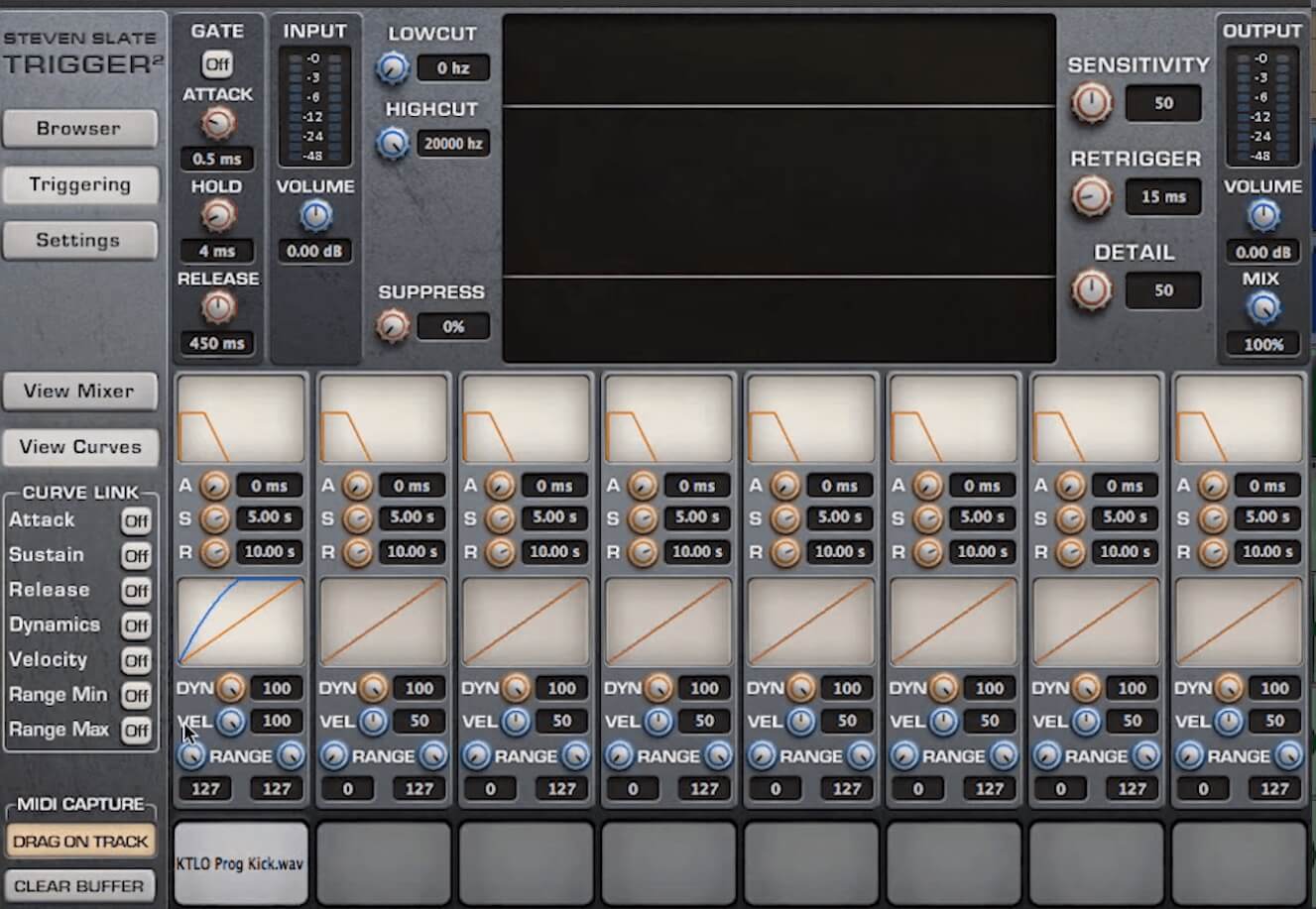
Steven Slate Trigger 2.
Jacquire isola um golpe em particular que ele deseja usar como sample e, em seguida, Danny faz um zoom nele. Eles notam que o início da forma de onda está apontando para baixo, não para cima, indicando que está fora de polaridade. Danny seleciona o sample e abre o plug-in Audiosuite, Inverter, e inverte sua polaridade. Agora, o começo está apontando para cima.
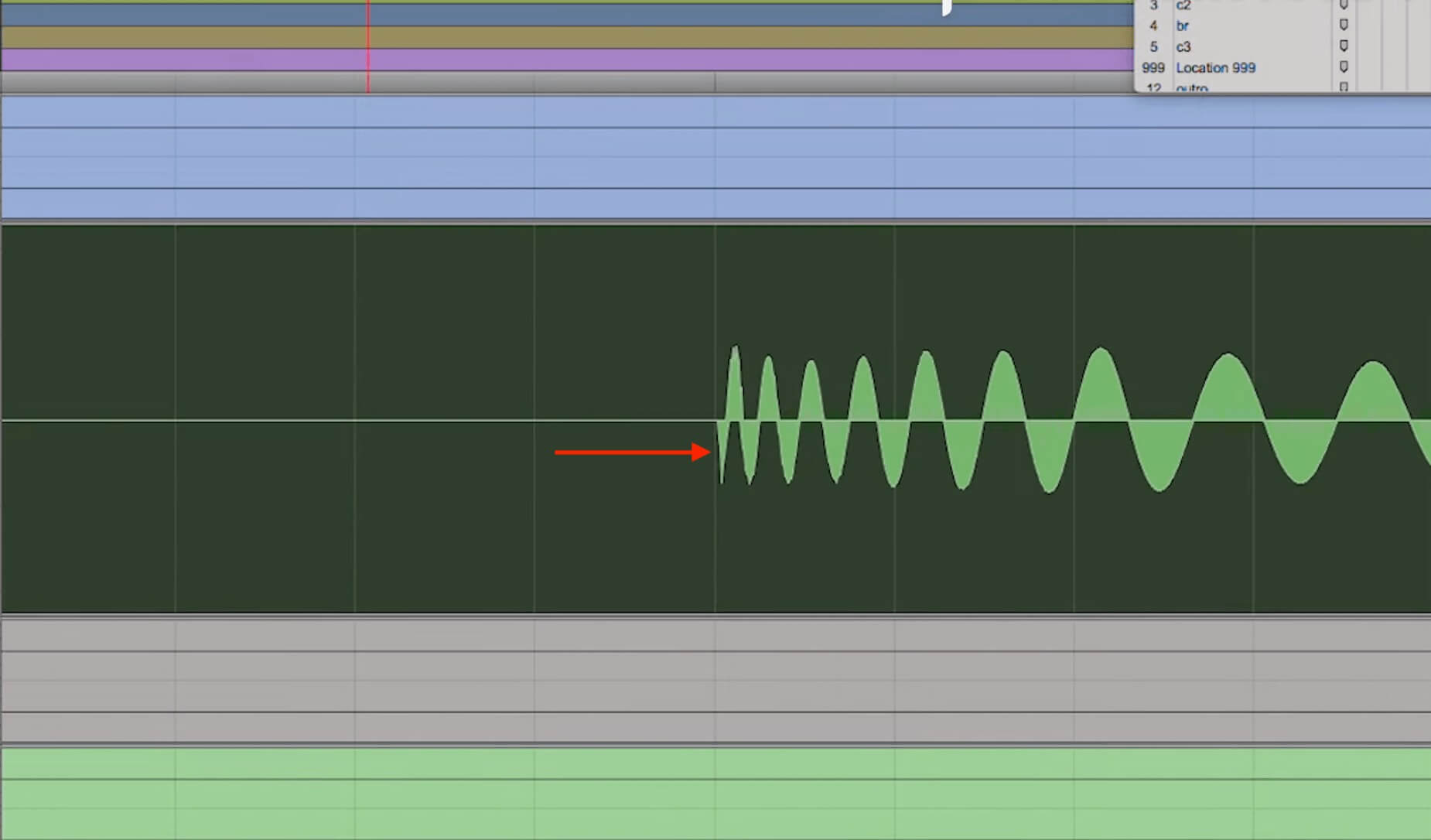
A forma de onda está inicialmente fora de polaridade.
Em seguida, Danny faz um zoom para que possa editar exatamente onde o som começa. Dessa forma, não haverá atrasos entre quando o sample é acionado e quando você o ouve. Isso irá se alinhar mais de perto com o som correspondente na faixa original. Caso contrário, poderia soar levemente desfasado.
Após cortar a frente do sample, Danny expande temporariamente a altura da forma de onda para que possa ver claramente onde termina e evitar cortá-lo. Depois que ele faz esse corte, adiciona fades curtos no início e no final do novo clipe. É uma boa prática adicionar fades ao criar um novo clipe de áudio. Sem eles, é possível ouvir um clique nos pontos de edição.
O Pro Tools tem vários diálogos diferentes de fade, dependendo do contexto. Você pode acessá-los com o atalho Command + F (Control + F no PC). Se você estiver adicionando um fade ao início de um clipe sem áudio adjacente, obterá o diálogo Fade In. Se você selecionar o final de um clipe desse tipo, obterá o diálogo Fade Out. Se houver áudio adjacente, você terá o diálogo de crossfade. Se você selecionar vários clipes em uma faixa, obterá o diálogo de Batch Fades.
Aqui está uma dica rápida: Se você tiver uma faixa que você dividiu em vários lugares, será melhor adicionar fades antes de consolidar a faixa, selecione toda a faixa e pressione Command + F (Control + F) para abrir o diálogo de Batch Fades. Certifique-se de que as configurações de comprimento estão como você deseja e, em seguida, clique em Okay. O Pro Tools irá automaticamente criar fades-in, fades-out ou crossfades em todos os pontos de edição que não possuem um.
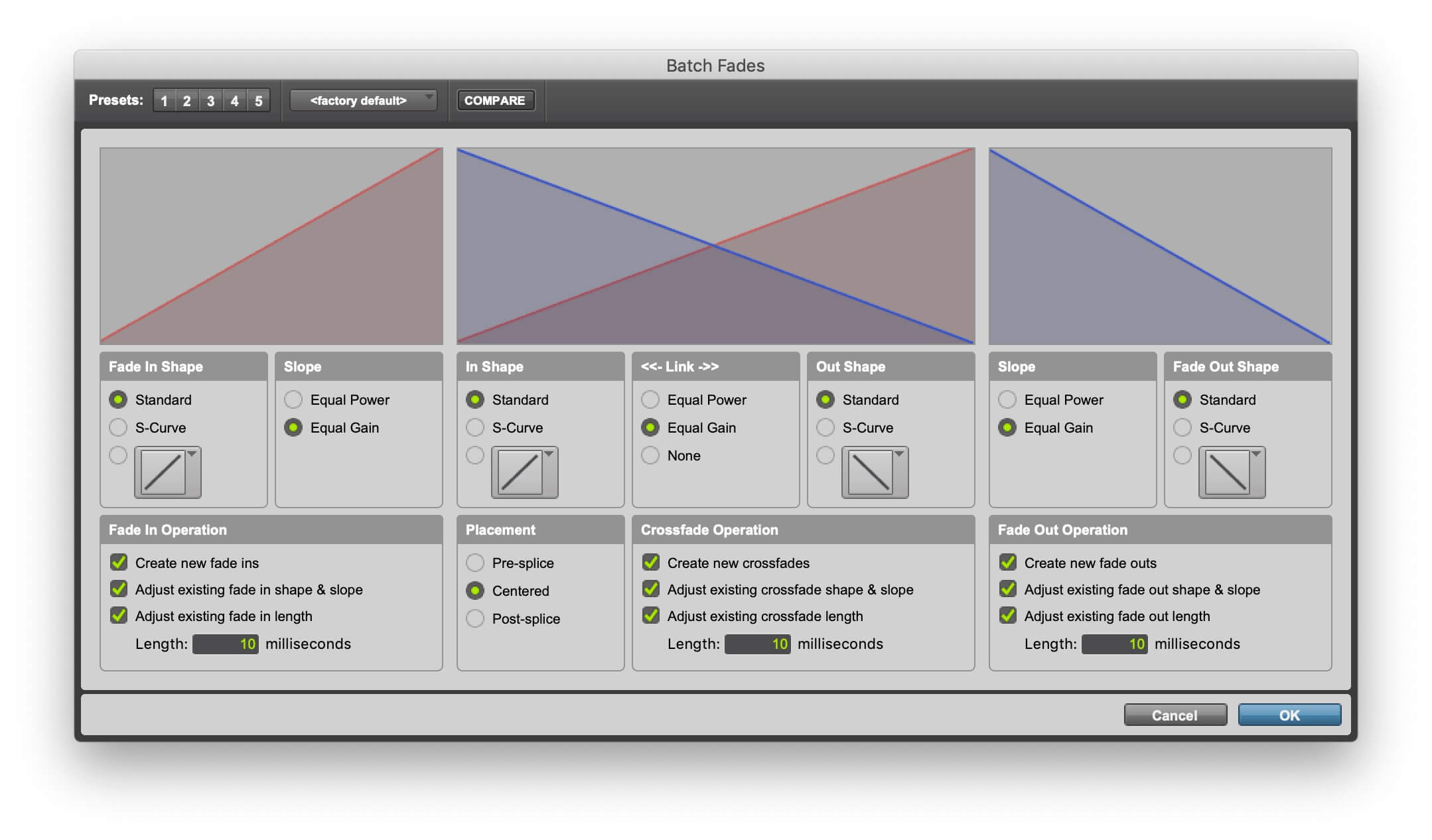
O diálogo Batch Fades é uma economia de tempo valiosa.
Tudo em Um Nome
Voltando ao trecho, Danny renomeia o clipe que eles criaram com o sample para torná-lo facilmente reconhecível. Em vez de deixar o nome padrão que o Pro Tools atribuiu a ele (neste caso, “Kick-Invert 01-03L”), ele lhe dá um nome descritivo, “KTLO Prog Kick.” “KTLO” se refere ao título da música, “Keep the Light On,” e “Prog” significa “programado.”
Eles exportam o Clip selecionando-o, clicando com o botão direito em seu nome na Lista de Clips e escolhendo Exportar Clips como Arquivos. Isso traz o diálogo Exportar Selecionados, que oferece várias opções para o clipe exportado.
Danny ajusta para Múltiplo Mono em vez de Intercalado. Se fosse um arquivo estéreo, ele provavelmente teria deixado a configuração Intercalado porque isso criaria um único arquivo estéreo. Com Múltiplo Mono selecionado para um arquivo estéreo, você obteria um separado direito e esquerdo ao exportar.
Mas se você exportar um arquivo mono com a configuração Múltiplo Mono selecionada, ele resultará em um arquivo mono. A palavra “Múltiplo” é confusa nesse contexto.
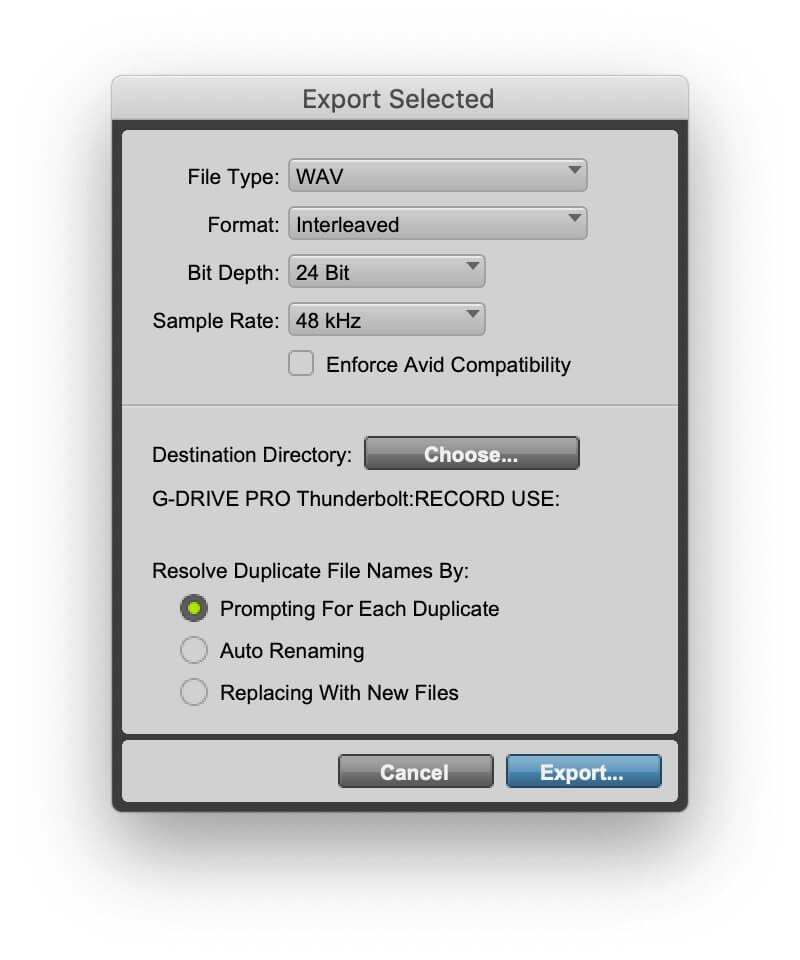
O diálogo Exportar Selecionados.
Sendo Enganado
Em seguida, eles duplicam a faixa de bumbo gravada ao vivo para criar uma faixa de trigger dedicada. Danny utiliza o comando Duplicar Faixa do Pro Tools, que você pode abrir com o atalho Option + Shift + D (Alt + Shift + D no PC). Isso traz o diálogo Duplicar Faixas.
Ele oferece várias opções sobre quais atributos da faixa duplicar. Danny inclui apenas a playlist ativa. Ele rotula a faixa duplicada como “Kick TRGR.” Novamente, você vê a importância de nomes descritivos para as faixas.
Em seguida, Danny abre uma instância mono do plug-in Trigger 2 na faixa mono Kick TRGR. Ele importa o sample do bumbo e confirma que o Trigger 2 está acionando corretamente. Jacquire pede a Danny para ajustar o intervalo de velocidade para 127 a 127. Isso significa que toda vez que o sample do bumbo for acionado, estará em volume máximo. Se ele quisesse que o sample seguisse as dinâmicas das batidas de bumbo na faixa Kick TRGR, poderia ter deixado a configuração padrão de 1 a 127.
Uma vez que eles terminam de ajustar o Trigger 2, o próximo passo é Comitar a faixa, que é a terminologia do Pro Tools para renderizá-la no local. O comando Comitar é outra das opções que você tem no menu suspenso que aparece ao clicar com o botão direito no nome de uma faixa na janela de Edição ou Mixagem. Escolhê-lo traz o diálogo Comitar Faixas, que apresenta algumas opções antes de você clicar em “Okay.”
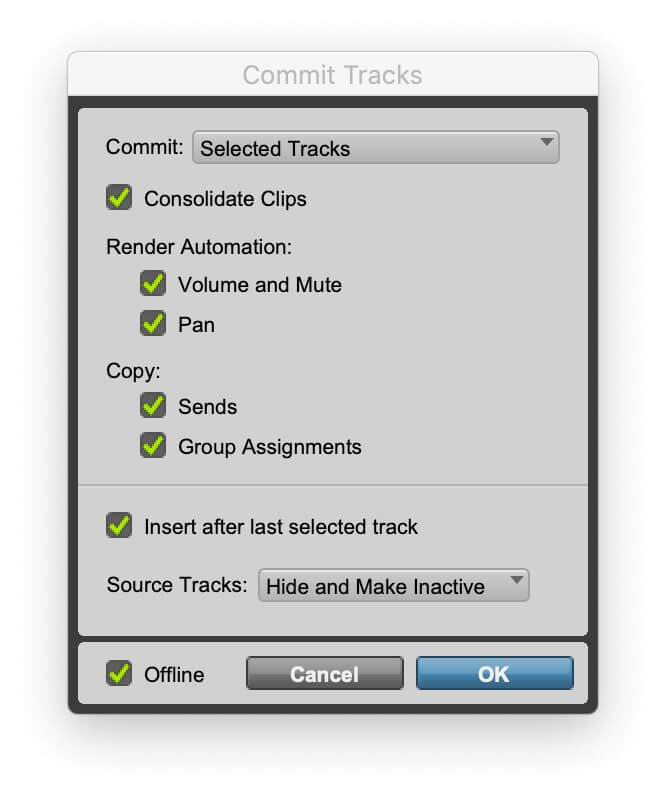
O diálogo Comitar Faixas.
Por exemplo, você pode escolher se deseja Consolidar a faixa, renderizar automação ou copiar os sends. Você também pode decidir se quer inseri-la após a última faixa selecionada e o que deve acontecer com a faixa de origem depois. Para esta última opção, você pode não fazer nada, escondê-la e torná-la inativa, torná-la inativa, mas deixá-la onde está, ou excluí-la. Você também pode escolher colocá-la após a última faixa selecionada.
Eles comitam e ela aparece abaixo da faixa Kick TRGR em uma faixa que o Pro Tools nomeia automaticamente como “Kick TRGR.cm.” Danny cria uma nova playlist nessa faixa chamada “Kick SMPL” e arrasta o áudio comitado para ela a partir de “Kick TRGR.cm.” Em seguida, ele exclui a agora vazia faixa Kick TRGR.cm. Com uma sessão grande como esta, a consistência nos nomes das faixas é essencial.
Por último, Danny verifica para garantir que não haja problemas de fase sendo criados pela sobreposição do sample sobre a faixa de bumbo.
Uma Solução Grátis
Se você não tem um plug-in de substituição de bateria, mas possui o Pro Tools 2020, você pode configurar um acionador de bateria simples, mas funcional. Veja como:
1) Na sua sessão, selecione a faixa de bateria individual que você deseja sobrepor.
2) Clique com o botão direito na faixa e escolha Copiar Áudio como MIDI. Quando perguntar qual algoritmo, escolha Percussão.
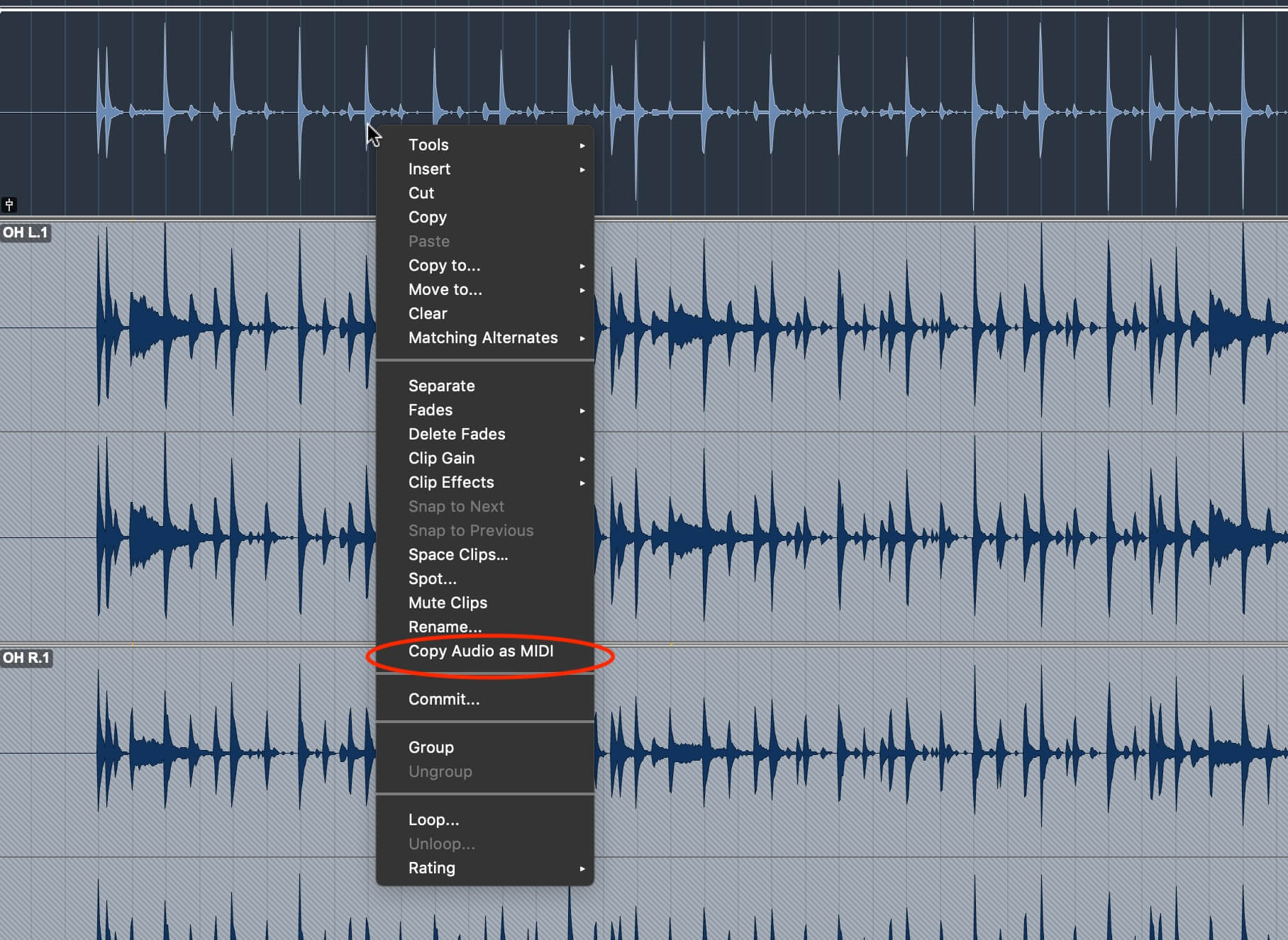
O comando Copiar Áudio como MIDI.
3) Crie uma faixa de instrumento com um instrumento de bateria ou sampler.
4) Abra a Lista de Clips e arraste a faixa MIDI que você criou para o início da faixa de instrumento.
5) Abra o editor MIDI para a faixa e mova as notas criadas (que estarão todas na mesma altura no editor) para a nota correta para o som de bateria que você deseja. É melhor usar o comando Transpor em vez de tentar arrastar as notas, pois você poderia desalinhar o tempo delas.
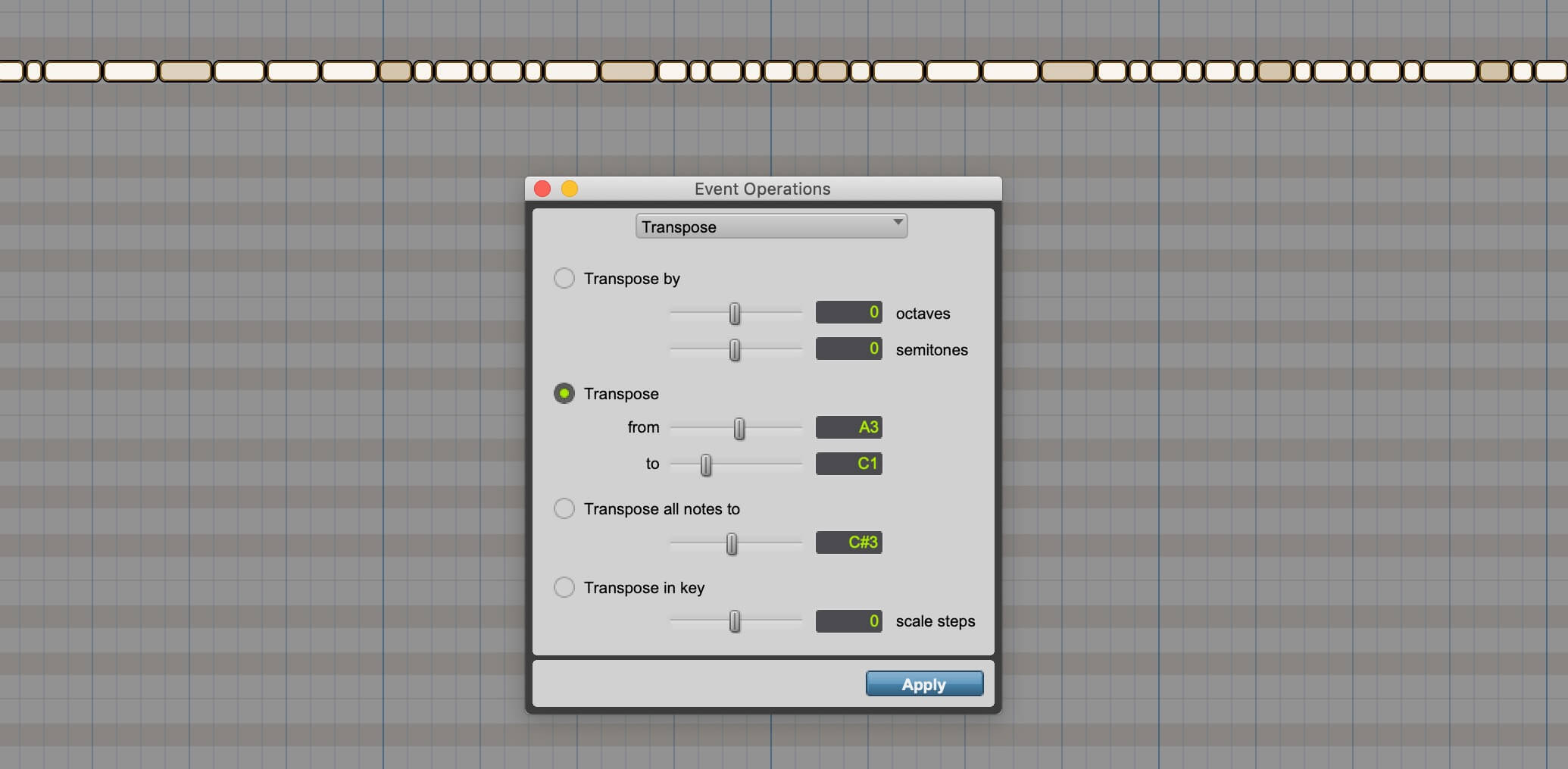
Use o comando transpor para mover as notas para onde seu sample está mapeado.
6) Aperte o play e você deverá ouvir tanto seu instrumento de bateria quanto a faixa de bateria. Ajuste o equilíbrio de volume entre o original e o sample conforme desejado.
Aviso de Acionamento
O seguinte exemplo de áudio utiliza o método de acionamento descrito anteriormente para complementar uma gravação de bateria.
Aqui está uma gravação de bateria multitrack que não é particularmente interessante, sonoramente. Os sons de bumbo e caixa poderiam ser um pouco mais encorpados:
Aqui está o mesmo exemplo com o bumbo e a caixa sobrepostos com samples de bateria do Toontrack Superior Drummer 3.